
[Risolto] Come eliminare i contatti recenti visualizzati nella cronologia dei messaggi su iPhone?

Nell'app Messaggi di iPhone, dopo aver inviato o ricevuto un messaggio di testo, il numero di telefono o il nome del contatto del destinatario vengono automaticamente registrati dal sistema e visualizzati nella barra di ricerca o nei suggerimenti dei contatti recenti. Sebbene questa funzionalità sia pensata per un accesso rapido e pratico, molti utenti preferiscono eliminare i contatti recenti per proteggere la propria privacy o evitare di inviare messaggi accidentalmente. Come eliminare i contatti recenti visualizzati nella cronologia dei messaggi su iPhone? Questo articolo fornisce tre soluzioni di riferimento.
Il modo più semplice per rimuovere i contatti recenti dalla cronologia dei messaggi è eliminare l'intera conversazione associata alla persona in questione. Per farlo, segui questi passaggi:
Passaggio 1. Apri l'app Messaggi sul tuo iPhone.
Passaggio 2. Tocca "Modifica" in alto e scegli le conversazioni che desideri eliminare.
Passaggio 3. Tocca l'icona "cestino".
Puoi anche rimuovere i contatti recenti direttamente dall'app Messaggi del tuo iPhone. Il problema è che devi eliminarli uno alla volta dall'app Messaggi.
Come faccio a eliminare i contatti recenti nei messaggi? Ecco i passaggi:
Passaggio 1. Sblocca il tuo iPhone e vai all'app Contatti per confermare di aver eliminato il numero di telefono o i contatti indesiderati dalla tua rubrica.
Passaggio 2. Quindi passa all'app Messaggi, crea un nuovo messaggio e inizia a digitare il nome o il numero di telefono del contatto che desideri rimuovere.
Passaggio 3. Quando il contatto indesiderato appare nella cronologia dei messaggi, tocca l'icona "i" cerchiata a destra del contatto per visualizzare la finestra delle informazioni del nuovo contatto.
Passaggio 4. Quindi, individua e tocca l'opzione "Rimuovi dai recenti". Seleziona il contatto che desideri rimuovere quando ti viene suggerito. In caso affermativo, toccalo una volta per eliminare il numero di telefono indesiderato e
Passaggio 5. Dopo aver rimosso le informazioni di contatto indesiderate, verrai reindirizzato alla finestra Nuovo messaggio, dove noterai che il contatto indesiderato è scomparso e che vengono visualizzate solo le informazioni di contatto corrette dall'app Contatti.
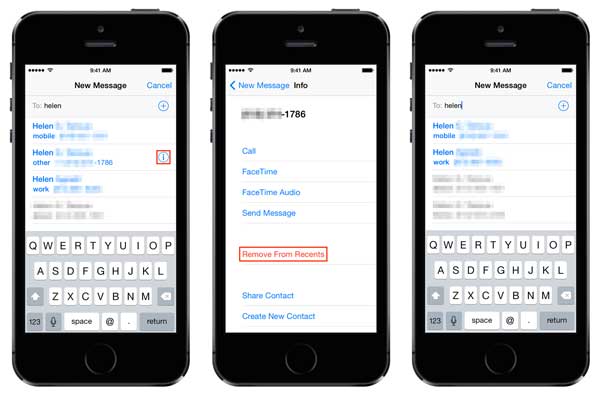
Potresti pensare che eliminare i contatti recenti dall'app Messaggi dell'iPhone uno per uno sia una seccatura, e potrebbe rivelarsi un duro lavoro se volessi confermare di aver eliminato tutti i contatti recenti indesiderati dal tuo iPhone o iPad senza omissioni. Ecco perché ti consigliamo un programma professionale per cancellare i dati iOS : Coolmuster iOS Eraser .
Con questa app, puoi gestire sistematicamente tutti i contatti del tuo iPhone/iPad/iPod in un unico programma, inclusi quelli esistenti e quelli eliminati. Oltre ai contatti eliminati, puoi anche cancellare messaggi, calendari, promemoria, memo vocali, foto, note, cronologia chiamate, segnalibri di Safari e altro ancora dal tuo iDevice, senza possibilità di ripristino.
Caratteristiche principali di iOS Eraser:
Di seguito sono riportate le versioni di prova gratuite del programma per Mac e Windows . Scaricalo sul tuo computer e inizia subito a cancellare facilmente i contatti recenti visualizzati nella cronologia dei messaggi di iPhone.
Ecco come eliminare i contatti recenti nei messaggi su iPhone utilizzando iOS Eraser:
01 Utilizza un cavo USB per collegare il tuo iPhone/iPad/iPod al computer. Il software rileverà automaticamente il tuo dispositivo e apparirà l'interfaccia principale, pronta per il processo di cancellazione.

02 Fare clic sul pulsante "Cancella", scegliere il livello di sicurezza desiderato (Basso, Medio o Alto) e confermare facendo clic su "OK".

03 Quando richiesto, digitare "elimina" per confermare, quindi fare nuovamente clic su "Cancella". Apparirà un messaggio di conferma finale; fare clic su "OK" per procedere con l'eliminazione definitiva dei dati.

04 Una volta completato il processo, tutti i dati sul tuo dispositivo saranno cancellati definitivamente e non saranno recuperabili. Potrai quindi configurare il tuo iDevice come nuovo.

Video tutorial:
Se riscontri il problema dei contatti eliminati di recente che compaiono nella cronologia dei messaggi su iPhone, puoi utilizzare i metodi sopra menzionati per risolverlo. Se stai cercando una rimozione completa, irreversibile e completa di tutti i record residui, Coolmuster iOS Eraser è senza dubbio la scelta migliore. Può eliminare ogni traccia di privacy dalle profondità del sistema, assicurando che i contatti non appaiano più nelle cronologie dei messaggi o nei suggerimenti, rendendolo perfetto per gli utenti con elevati requisiti di privacy.
Articoli correlati:
Come eliminare definitivamente i contatti dall'iPhone? Risolto in 4 modi
3 modi per eliminare la cronologia delle chiamate su iPhone in modo rapido e semplice
Come eliminare definitivamente i messaggi su iPhone 17/16/15? [6 metodi semplici]
Come disattivare i messaggi eliminati di recente su iPhone? Cose che devi sapere

 Gomma e pulitore per telefono
Gomma e pulitore per telefono
 [Risolto] Come eliminare i contatti recenti visualizzati nella cronologia dei messaggi su iPhone?
[Risolto] Come eliminare i contatti recenti visualizzati nella cronologia dei messaggi su iPhone?





